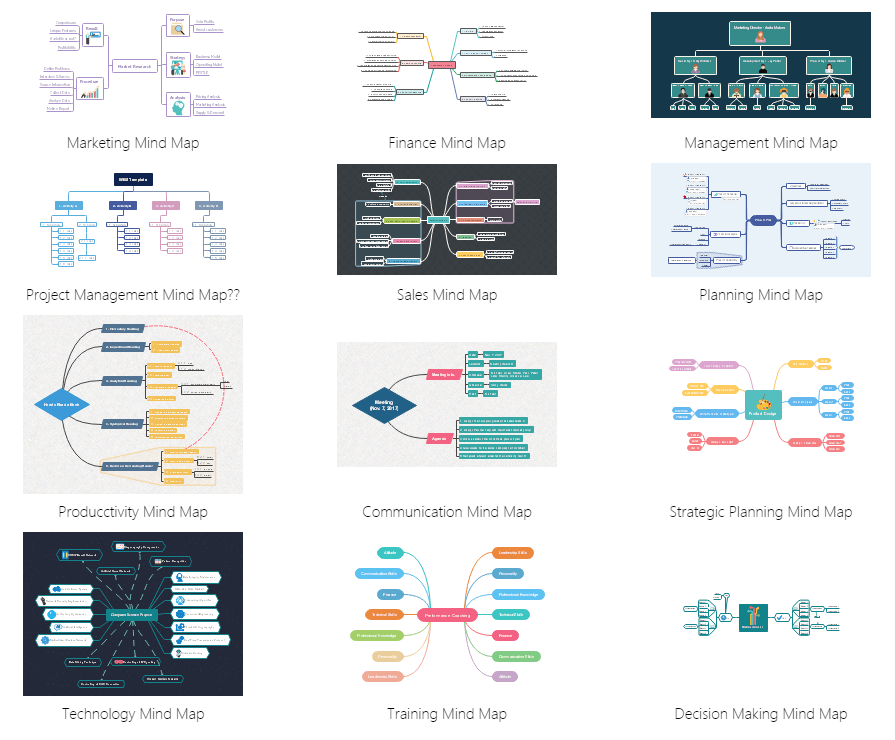-
Diagramme
-
How-Tos
-
Beispiele
-
Symbole
-
Wissen
Edraw Mind-Map
Teil 1: Was ist eine Mind-Map?
Mind-Maps werden in vielen Situationen wie einer Brainstorming-Sitzung perfekt verwendet, um Ideen effektiver zu präsentieren.
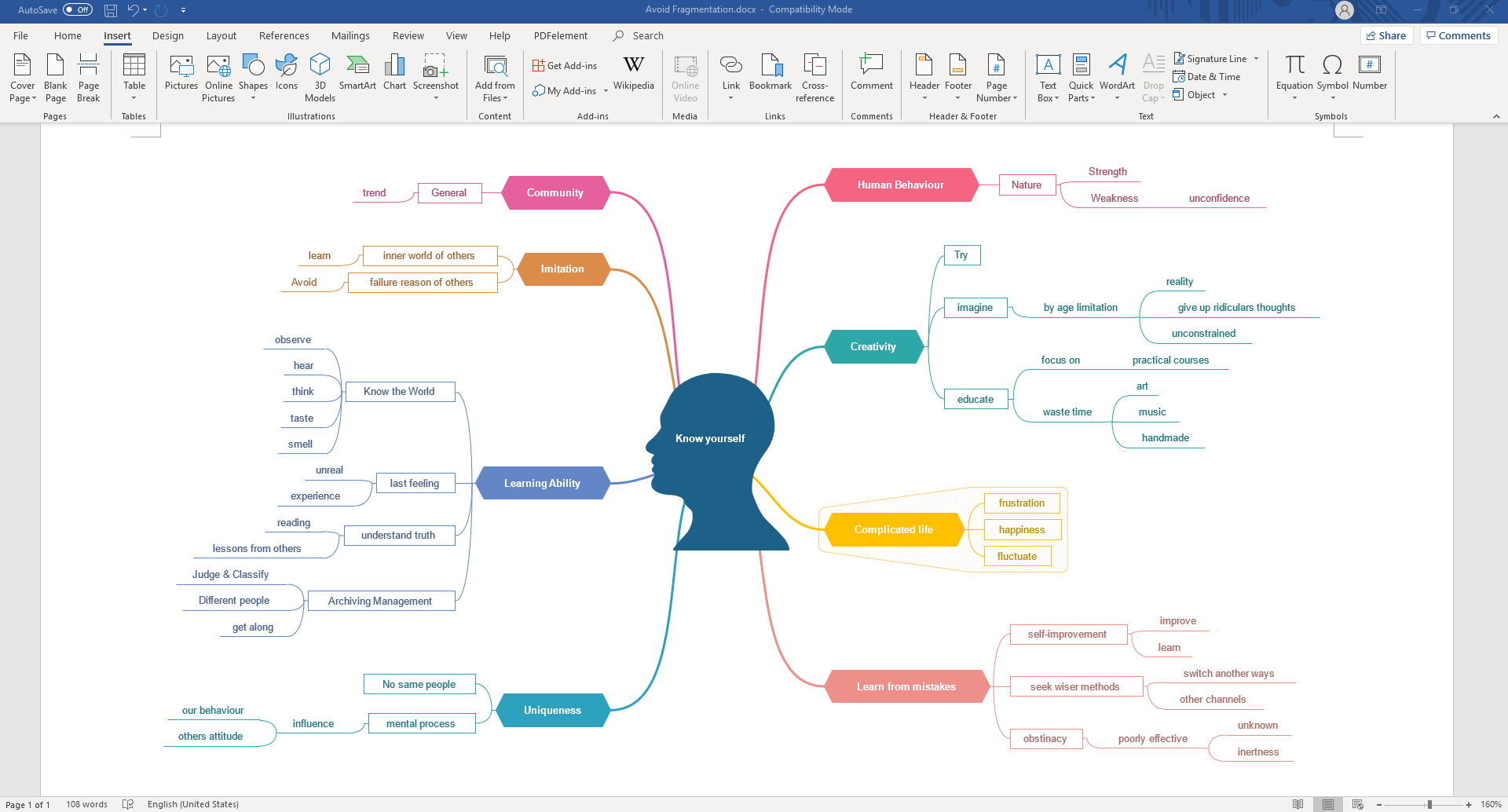
Teil 2: 3 Schritte zum Erstellen einer Mind-Map mit Microsoft Word
Microsoft Word ist mit Erstellungs- und Zeichentools ausgestattet, die einfach zu verwenden und zu navigieren sind. Für Anfänger ist es auch einfach, einfache Mind-Maps mit grundlegenden Formen und Linien zu erstellen.
Jetzt müssen Sie nur noch die folgenden Schritte ausführen, damit Sie in wenigen Minuten mühelos eine Mind-Map in Microsoft Word erstellen können.
Schritt 1: Öffnen Sie MS Word und wählen Sie Verfügbare Formen aus
In einem neuen Word-Dokument finden Sie die meisten Werkzeuge, die Sie in der Gruppe Abbildung auf der Registerkarte Einfügen verwenden. Klicken Sie auf Formen, um das reduzierte Menü mit den Grundformen zum Erstellen einer Mind-Map zu öffnen. Sie können Rechtecke oder Kreise verwenden, um das zentrale Thema und die Unterthemen darzustellen, und die Formen mit Textfeldern beschriften.
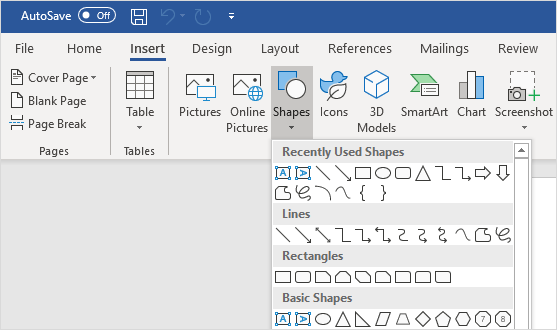
Schritt 2: Beginnen Sie mit dem Zeichnen einer Mind-Map
Jetzt können Sie mit der Erstellung Ihrer Mind-Maps beginnen, indem Sie die Formen in Word verwenden. Wenn Sie die Karte entwerfen und alle Themen platzieren, verbinden Sie sie mit geraden Linien oder Pfeillinien, um die Beziehungen zwischen verschiedenen Themen darzustellen.
Schritt 3: Formatieren Sie Ihre Mind-Map
Wenn die Mind-Map fertig ist, klicken Sie auf die ausgewählte Form (Thema oder Linie). Anschließend wird auf der Multifunktionsleiste die Registerkarte Format angezeigt, auf der Sie die Eigenschaften der Form ändern können. Alternativ können Sie mit der rechten Maustaste auf die Form klicken und im Kontextmenü Form formatieren auswählen, um den rechten Bereich Form formatieren zu öffnen.
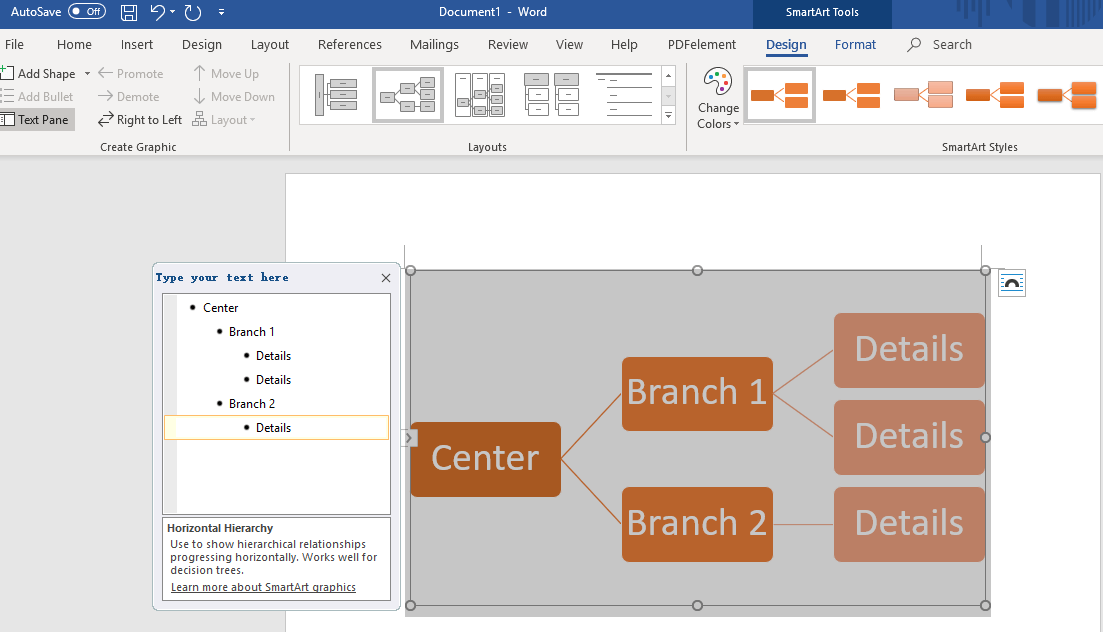
Teil 3: Fügen Sie einfach eine Mind-Map in ein Word-Dokument ein
Wie man sehen kann, ist es sicherlich möglich, eine Mind-Map in Word zu erstellen, aber es kann aufgrund der Einschränkungen des Programms schwierig sein, komplexere Diagramme zu erstellen.
Probieren Sie EdrawMind(urrsprünglicher Name: MindMaster) aus - speziell für die Erstellung von Mind-Maps. Mind läuft auf allen verfügbaren Betriebssystemen, einschließlich PC, Tablet, Mobile und Web. Mit den leistungsstarken Exportfunktionen können Sie eine Mind-Map erstellen und mühelos in ein Word-Dokument einfügen.
1. Öffnen Sie eine leere Mind-Map-Zeichnungsseite/wählen Sie eine integrierte Vorlage
Klicken Sie im Menü Datei auf Neu. Wählen Sie "Mind-Map" in der Liste "Vorlagenkategorien" aus und wählen Sie dann eine Vorlage aus.
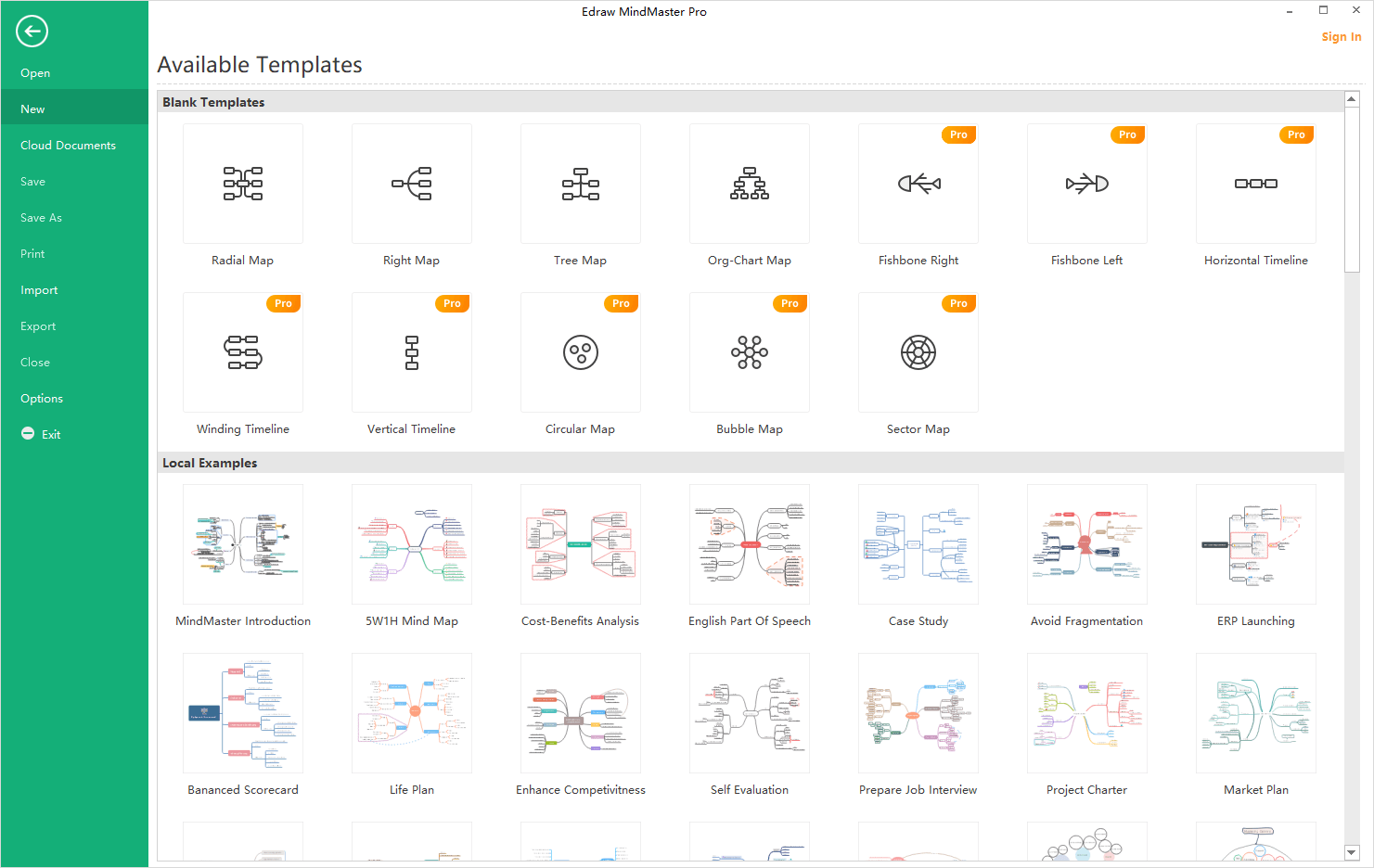
2. Fügen Sie Hauptthemen und Unterthemen hinzu
Drücken Sie einfach die Taste Einfügen, um Hauptthema Formen auf der Leinwand hinzuzufügen. Sie können auch eine Form auswählen und auf die schwebende Schaltfläche klicken, um ein Thema oder Unterthema hinzuzufügen.
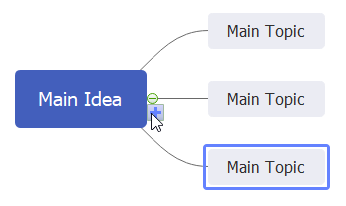
3. Fügen Sie Mind-Map Inhalte hinzu
So fügen Sie Formen Text hinzu: Doppelklicken Sie auf die Form und geben Sie jetzt Text in die Knoten ein.
So fügen Sie Formen Markierungen und Cliparts hinzu: Gehen Sie zu den Fenstern Mark und Clipart auf der rechten Seite der Leinwand. Es gibt verschiedene Markierungen und Cliparts. wie Prioritätsnummern, Flags, Ressourcennummern usw. Sie können sie einfach auf Knoten ziehen.
Tipps: Sie können auch Bilder einfügen und sie in Formen hinzufügen.
4. Ändern Sie das Thema von Mind-Map
Navigieren Sie zum rechten Bereich für das Seiten-/Themenformat, in dem Sie das Thema, das Layout und den Verbindungsstil der Mind-Map ändern können.
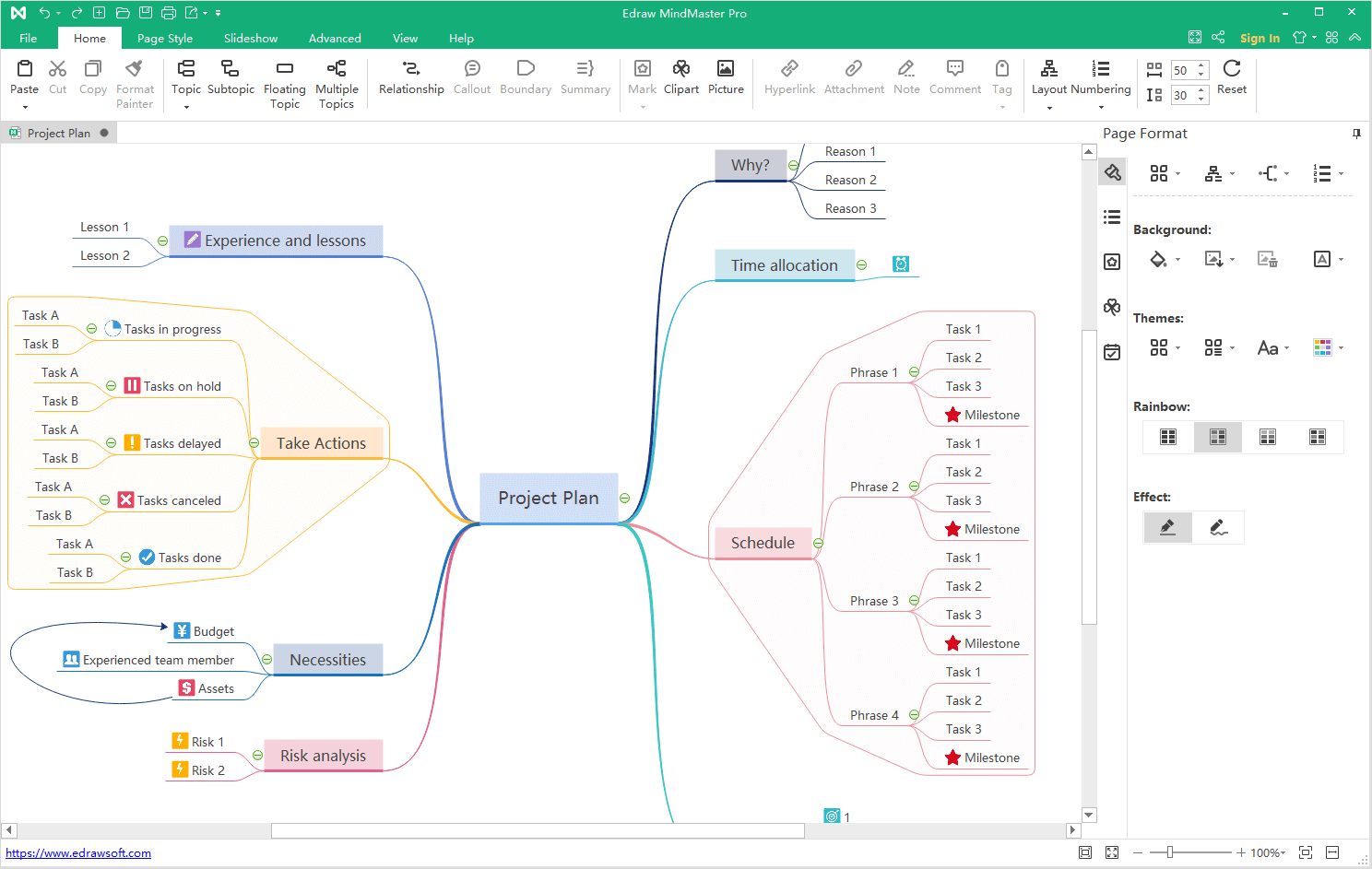
5. Exportieren Sie Ihre Mind-Map in ein Word-Dokument
Wenn Ihre Mind-Map fertig ist, klicken Sie in der Symbolleiste für den Schnellzugriff auf die Schaltfläche Exportieren und wählen Sie MS Word-Datei. Sehen Sie sich das Video unten an und erfahren Sie mehr.
Teil 4: Kostenlose Mind-Map-Vorlagen für Word
Es werden zahlreiche Mind-Map-Vorlagen angeboten, um Benutzern ein professionelles Erscheinungsbild zu ermöglichen Mindmap. Mit unseren Mind-Map-Vorlagen wird alles ganz einfach. Sie sind leicht zu bearbeiten, gut lesbar und reich an Grafiken.
Mindmapping: Professionelle Mindmaps mit EdrawMind erstellen
- Erstellen Sie einfache Mindmaps für eine Vielzahl von Einsatzwecken wie Brainstorming, Projektmanagement, Wissensmanagement usw.
- Enthält 33 verschiedenen Arten von Themen und über 700 stilvolle Cliparts.
- Verfügbar auf mehreren Plattformen, einschließlich PC, Handy, Tablet und web.
- Bereichern Sie Ihre Mind Maps auf intuitive Weise mit Brainstorming-Modus.
- Kompatibel mit verschiedenen Dateiformaten, wie MS-Office, Visio, PDF, JPG, usw.